Trung tâm tin học ở thanh hóa
Bài viết hôm nay tin học ATC xin chia sẽ đến bạn đọc cách để sửa lỗi khi gõ tiếng việt có dấu trong powerint,
mời các bạn theo dõi bài viết sau đây nhé!
-
Đối với lỗi khi gõ tiếng Việt có dấu hoặc không gõ được dấu
Trước tiên, bạn cần đảm bảo rằng Font chữ mình đang dùng hỗ trợ gõ Tiếng Việt có dấu,
nhất là với các font bạn tải và cài đặt từ các nguồn trên Internet. Bên cạnh đó, bạn cần
kiểm tra lại bộ gõ mình đang dùng trên thiết bị xem đã thiết lập bảng mã và kiểu gõ phù hợp hay chưa.
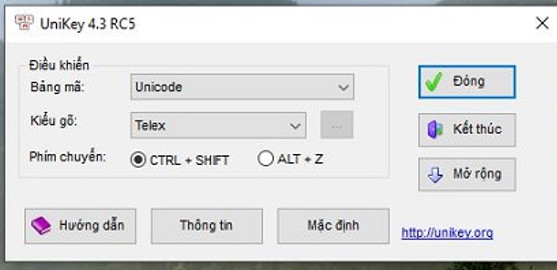
Ví dụ, nếu bạn đang dùng phần mềm Unikey thì trong PowerPoint bạn phải dùng các
font tương ứng như Times New Roman, Arial… Đồng thời, bảng mã cần phải đặt là Unicode,
kiểu gõ Telex. Với font VNI-Times thì phải chọn bảng mã và kiểu gõ VNI thì mới gõ được
tiếng Việt có dấu và không bị lỗi.
Ngoài ra, cũng có mẹo để bạn khắc phục tình trạng này là: tắt Unikey đi > Sau đó bạn
thoát ra ngoài màn hình Desktop, nhấn chuột phải vào biểu tượng Unikey > Chọn Run
as administrator để chạy phần mềm dưới quyền quản trị viên > Kiểm tra lại sự cố xem
có được khắc phục chưa nhé!
-
Đối với trường hợp font chữ không đồng bộ ở các slide
Bước 1:
Mở file PowerPoint đang bị lỗi lên > Nhấn chọn tab Home > Nhấn vào dấu mũi tên của
dòng Replace > Chọn Replace Fonts.
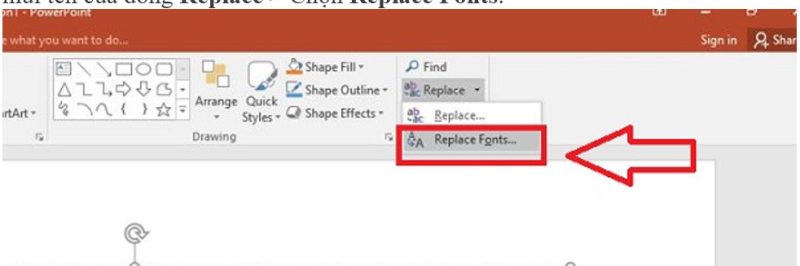
Bước 2:
Một cửa sổ sẽ hiển thị, bạn cần nhập font chữ cần thay thế tại ô Replace > Sau đó, nhập
tiếp font chữ dùng để thay thế ở dòng With > Nhấn vào Replace để thực hiện.
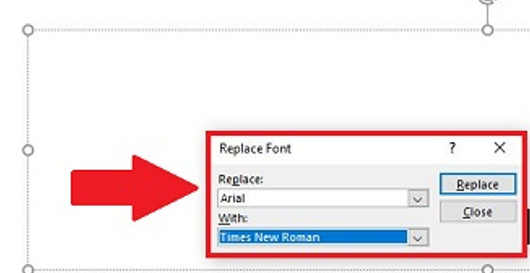
-
Đối với tình trạng lỗi font chữ khi mở trên máy tính khác
Nguyên nhân chính dẫn đến tình trạng này là không có font chữ bạn đã dùng trên thiết bị đó.
Vì vậy, bạn cần nhấn vào tab File ở phần mềm PowerPoint đang mở > Sau đó, bạn Option > Cửa
sổ tùy chọn hiển thị thì nhấn vào Save ở danh sách bên trái.
Tiếp đến, bạn tick chọn vào dòng “Embed fonts in the file” > Thao tác này để nhúng font vào
slide > Chọn xong thì nhấn OK để lưu lại là hoàn thành quá trình này.
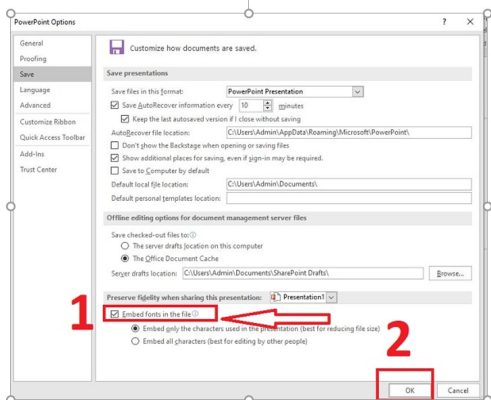
Trên đây là bài viết hướng dẫn cách sửa lỗi gõ dấu tiếng việt trong poweroint, tin học ATC chúc các bạn thành công!

TRUNG TÂM ĐÀO TẠO KẾ TOÁN THỰC TẾ – TIN HỌC VĂN PHÒNG ATC
DỊCH VỤ KẾ TOÁN THUẾ ATC – THÀNH LẬP DOANH NGHIỆP ATC
Địa chỉ:
Số 01A45 Đại lộ Lê Lợi – Đông Hương – TP Thanh Hóa
( Mặt đường Đại lộ Lê Lợi, cách bưu điện tỉnh 1km về hướng Đông, hướng đi Big C)
Tel: 0948 815 368 – 0961 815 368

Địa chỉ dạy tin học văn phòng thực tế tại Thanh Hóa
Địa chỉ dạy tin học văn phòng thực tế ở Thanh Hóa






